Cara Print Dari HP ke Printer Brother – Untuk mencetak dokumen maupun foto ke Printer sekarang sudah bisa dilakukan langsung dari HP tanpa membutuhkan perangkat komputer lagi. Ada banyak Merk Printer yang mendukung fitur tersebut, salah satunya adalah Printer Merk Brother.
Bagi kalian yang menggunakan Printer Brother tentu wajib tahu bagaimana cara Printer dari HP ke Printer Brother. Dengan begitu kalian bisa melakukan aktivitas cetak dokumen maupun cetak foto secara lebih praktis.
Sementara itu, untuk melakukan Print dari HP ada beberapa hal yang harus diperhatikan, baik dari HP yang digunakan maupun tipe Printer Brother yang dimiliki. Melalui artikel berikut kami bakal menjelaskannya secara lengkap.
Disamping itu, untuk Ngeprint dari HP ke Printer Brother juga membutuhkan aplikasi khusus yang bisa di download melalui Google Play Store maupun App Store. Baiklah, tanpa perlu berlama-lama lagi langsung saja simak penjelasan selengkapnya di bawah ini.
Cara Print Dari HP ke Printer Brother

Seperti kita tahu, aktivitas cetak dokumen dari Printer umumnya dilakukan dengan perantara Laptop atau PC sebagai penyedia file yang ingin kita cetak. Tapi seiring berkembang nya teknologi, kini aktivitas tersebut bisa dilakukan langsung dari HP.
Cara ini jelas lebih praktis, karena kalian tidak perlu lagi menyalakan komputer lalu mencari file yang akan di Print, belum lagi jika harus instal Driver Printer dan lain sebagainya. Salah satu Merk Printer yang sudah mendukung fitur ini adalah Printer Brother.
Meski begitu, tidak semua tipe Printer Brother bisa melakukannya, melainkan hanya beberapa tipe saja, salah satunya adalah Brother DCP-L2540DW. Bagi kalian yang mungkin di rumah atau di kantor menggunakan Printer Brother tipe tersebut, silahkan simak artikel ini sampai akhir untuk mengetahui bagaimana cara Print dari HP langsung ke perangkat tersebut.
Sebelum kami jelaskan lebih lanjut mengenai tutorialnya, perlu kalian tahu bahwa proses ini membutuhkan aplikasi bernama Brother iPrint & Scan. Aplikasi tersebut bisa kalian download secara gratis di Google Play Store.
Silahkan download dan install aplikasi Brother iPrint & Scan pada HP yang digunakan. Jika sudah, kalian juga perlu menghubungkan Printer Brother ke Wifi yang terhubung di HP. Jadi disini kalian perlu menyiapkan koneksi Hotspot, baik itu dari Wifi maupun Tethering dari HP lain.
Belum tahu bagaimana cara menyambungkan Printer Brother dengan Wifi? Jika begitu, langsung saja simak tata cara dibawah ini untuk menyambungkan Printer ke Wifi hingga melakukan Print dari HP ke Printer Brother :
1. Tekan Tombol Menu

Pertama-tama kalian nyalakan Printer Brother lalu tekan tombol Menu
2. Pilih Jaringan

Kemudian gunakan tombol navigasi atas dan bawah untuk mencari menu Jaringan lalu klik tombol OK untuk konfirmasi. Pilihan menu nantinya tertera di layar monitor Printer Brother
3. Pilih WLAN
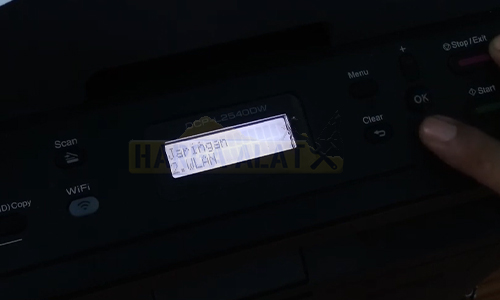
Jika sudah masuk ke menu Jaringan, silahkan pilih menu WLAN.
4. Pilih Wizard Pengaturan

Selanjutnya cari dan pilih menu Wizard Pengaturan
5. Proses Pencarian SSID
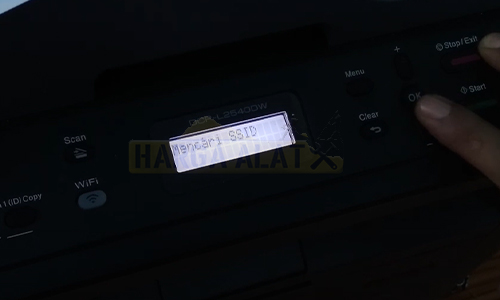
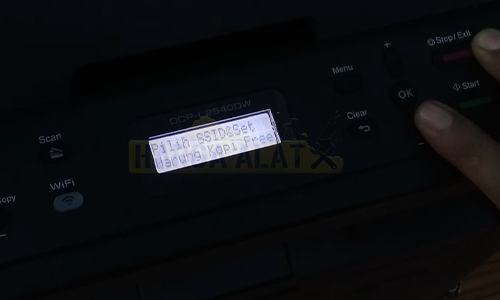
Tunggu beberapa saat, Printer akan mencari koneksi Wifi terdekat. Setelah menemukan koneksi Wifi, klik OK
6. Masukkan Password Wifi
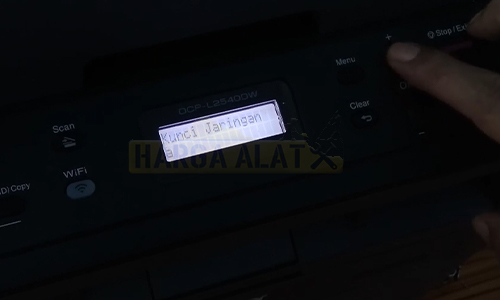
Sekarang masukkan Password Wifi yang ingin digunakan. Gunakan tombol navigasi untuk memasukkan angka dan huruf
7. Konfirmasi Penyambungan
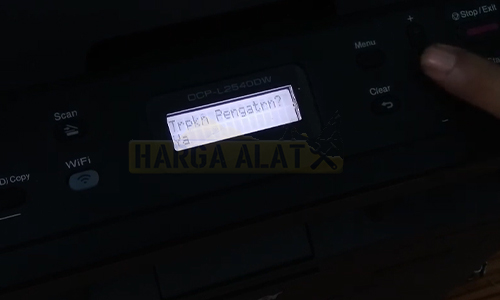
Setelah itu di layar monitor akan muncul konfirmasi ” Terapkan Pengaturan? ” silahkan klik OK untuk konfirmasi penyambungan Printer Brother ke Wifi
8. Printer Berhasil Tersambung ke Wifi
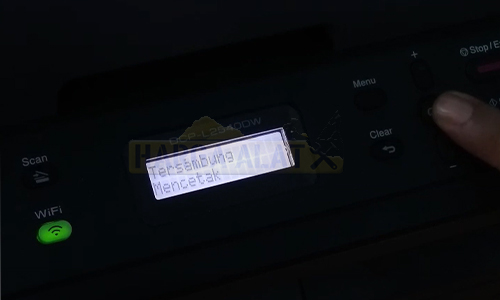
Jika di layar muncul status Tersambung Mencetak, artinya Printer ini sudah connect ke Wifi. Setelah itu, Printer akan mencetak otomatis berisi status koneksi tersebut.
9. Buka Aplikasi Brother iPrint & Scan

Sekarang kalian buka aplikasi Brother iPrint & Scan di HP. Pastikan HP kalian sudah terhubung ke Wifi yang sama dengan Wifi di Printer.
10. Klik No Device Selected
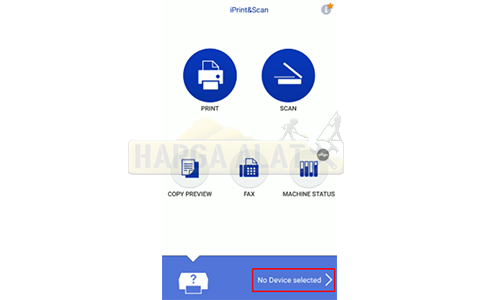
Pada halaman utama langsung saja ketuk menu No Device Selected untuk mencari perangkat Printer yang menggunakan Wifi sama
11. Tunggu Proses Pencarian
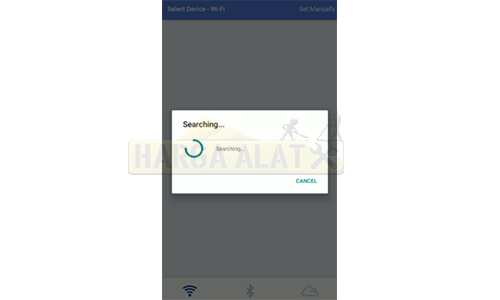
Tunggu proses pencarian, kurang lebih selama 15 detik
12. Ketuk Nama Printer
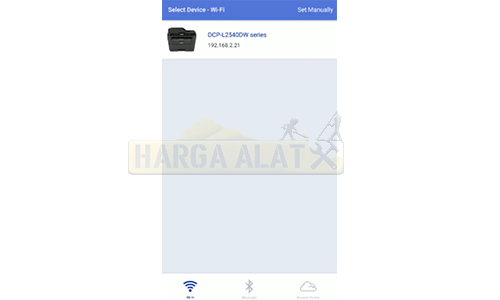
Setelah itu akan muncul nama Device atau Perangkat dari Printer Brother yang akan di pakai untuk Print dari HP. Silahkan ketuk nama Device tersebut
13. Pilih Menu Print
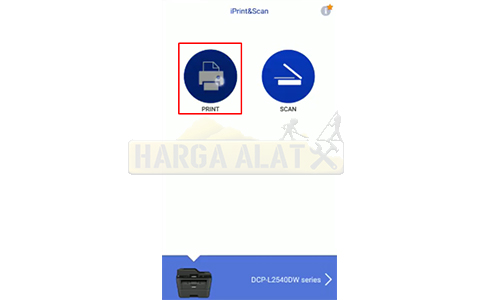
Selanjutnya tampilan akan beralih ke halaman utama aplikasi Brother iPrint & Scan. Disini langsung saja kalian klik menu Print
14. Tentukan Jenis File
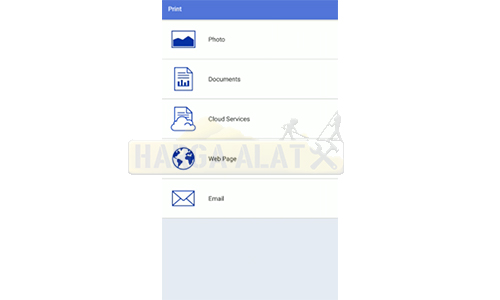
Kemudian tentukan jenis file untuk di cetak, bisa foto, dokumen, Email dan lain sebagainya
15. Cari File
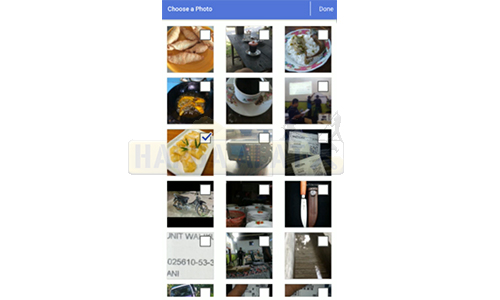
Lalu cari file yang ingin di Print dari HP ke Printer Brother
16. Ketuk Tombol Print
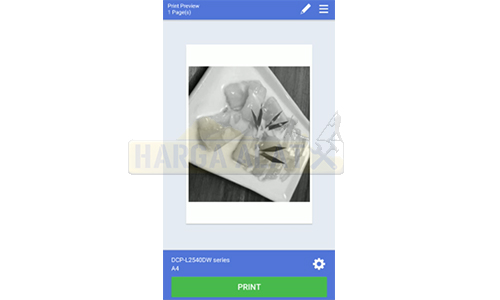
Setelah itu klik tombol Print untuk memulai proses cetak. Sebelum itu, pastikan kalian sudah memasangkan kertas pada Printer Brother sesuai kebutuhan file.
17. Selesai

Terakhir, Printer akan mengeluarkan file Print yang sudah diambil dari HP sebelumnya. Selesai.
KESIMPULAN
Demikianlah pembahasan dari Hargaalat.id mengenai cara Print dari HP ke Printer Brother. Jadi, untuk melakukan proses tersebut kalian membutuhkan koneksi Hotspot atau Wifi untuk menghubungkan antara HP ke Printer Brother.
Selain itu, pada HP yang digunakan juga harus terpasang aplikasi Brother iPrint & Scan. Melalui aplikasi tersebut kalian bisa mencari file dokumen, foto atau lainnya untuk di Print ke Printer Brother.
sumber gambar :
- Tim Hargaalat.id
- Channel Youtube Mas Erik
- arenaprinter.com
- officialjimbreuer.com
